أفضل ملحقات WordPress Table - مجانية ومميزة
نشرت: 2020-04-10يحب العديد من المدونين تجميل محتواهم بالمرئيات. من أفضل الطرق للقيام بذلك ، خاصةً مع البيانات ، عرض جدول بمحتواها. بشكل مثير للصدمة ، على الرغم من أن الجداول شائعة وشائعة بين المدونين ، إلا أن WordPress لا يحتوي على وظيفة جدول "مضمنة" في المحرر.
لحسن الحظ ، هناك أكثر من عدد قليل من المكونات الإضافية لمساعدة المدونين على عرض البيانات. تتراوح هذه من المكونات الإضافية البسيطة للرموز القصيرة ، إلى إضافات الجدول الأكثر تقدمًا (ولكن لا تزال مجانية) (أيضًا ، تحقق من المكون الإضافي WordPress Countdown).
أفضل ملحقات جدول WordPress
ما الذي يجب أن تستخدمه رغم ذلك؟ عادةً ما يكون المكون الإضافي أكثر شيوعًا وتصنيفًا أعلى ، كان من الأفضل أن يكون ما تحتاجه. تابع القراءة أدناه للتعرف على بعض ملحقات الجدول الأكثر شيوعًا المتوفرة في دليل البرنامج المساعد WordPress.org .
- منضدة
- منشئ جدول الأسعار - قائمة الأسعار بواسطة WpDevArt
- أزرار الجدول MCE
- جداول تسعير سهلة لايت
- جدول التسعير المستجيب
- الجداول النهائية
- تنسيق الجدول المرئي
- طاولة سهلة
- جداول ويب سيمون
- افتح أداة الجدول
1. TablePress
أحسب أنني سأبدأ مع خياري الشخصي المفضل. TablePress هو البرنامج المساعد الأكثر شيوعًا للجدول في هذه القائمة مع أكثر من 200000 تثبيت نشط مثير للإعجاب. الأمر الأكثر إثارة للإعجاب هو حقيقة أن TablePress حافظت على تصنيف مثالي 5/5 ودعمها باستمرار من قبل المطور. في الواقع ، على عكس معظم مكونات WordPress الإضافية ، فإن منتدى الدعم مفيد للغاية حيث تم حل 326 من أصل 352 موضوع دعم في الشهرين الماضيين (حتى كتابة هذه السطور).
إذا كنت تقدر الدعم مع المكونات الإضافية الخاصة بك ، فعادة ما تحتاج إلى شراء مكون إضافي متميز لأن معظم الخيارات المجانية محدودة للغاية من حيث الدعم. يبدو أن TablePress ، بفضل الدعم المستمر من المطور ، هو الاستثناء لهذه القاعدة العادية (أيضًا ، تحقق من قائمة مكونات عضوية WordPress الخاصة بنا).
بالنسبة للواجهة ، يعد TablePress مكونًا إضافيًا لبناء الجدول المرئي حيث يمكنك كتابة بياناتك في واجهة مستخدم بسيطة للغاية وسهلة الاستخدام. بعد أن تضع جميع بياناتك في الجدول ، يمكنك الوصول إلى ميزات أخرى بما في ذلك الفرز والبحث والتمرير الأفقي.
بعد إدخال جميع البيانات المطلوبة في الجدول الخاص بك وتحقق من الميزات التي تريد تضمينها في هذا الجدول ، يمكنك نسخ رمز قصير ولصقه في المنشور حيث تريد عرض الجدول الخاص بك. فيولا ، جدول الاستجابة الخاص بك متاح الآن ليراه الجميع (أيضًا ، يمكنك التحقق من البرنامج الإضافي WordPress Coming Soon).
عندما يتعلق الأمر بإضافات الجدول المجانية ، فإن TablePress هي بسهولة واحدة من أكثر الإضافات إثارة للإعجاب ، ليس فقط بسبب ميزاتها ولكن أيضًا بسبب الدعم المخصص الذي يأتي معها.
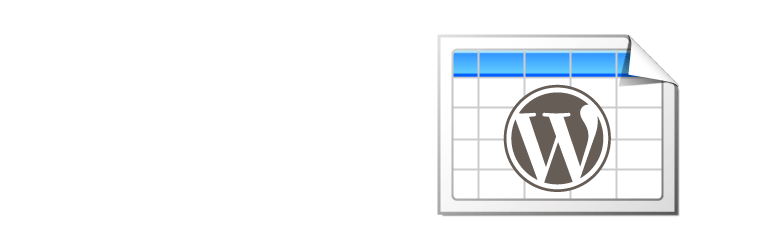
2. منشئ جدول الأسعار - قائمة الأسعار بواسطة WpDevArt
منشئ جدول أسعار WordPress هو مكون إضافي رائع وقوي لقائمة الأسعار. إنه مكون إضافي جديد في دليل WordPress ، لذلك لا يحتوي على العديد من عمليات التثبيت النشطة. لكن يمكننا القول بالتأكيد أنه أحد أكثر المكونات الإضافية لجدول التسعير شيوعًا المتوفرة في الدليل.
يأتي مع سمات مدمجة ولديه الكثير من الوظائف الرائعة. هذا البرنامج المساعد لديه نسخة متميزة كذلك. يأتي الإصدار المميز لجدول أسعار WordPress مع 20 سمة فريدة وجميلة. يمكنك التحقق من جميع المواضيع في هذه الصفحة - عرض.
يحتوي البرنامج المساعد على تأثيرات رسوم متحركة رائعة وميزات تدرج خلفية وخيار مقياس وتصميم قابل للتخصيص. يمكنك إنشاء سمات وجدول تسعير غير محدود في الإصدار المجاني أيضًا. لذا يمكنك استخدام الإصدار المجاني إذا لم تكن بحاجة إلى تصميم أو وظائف إضافية.
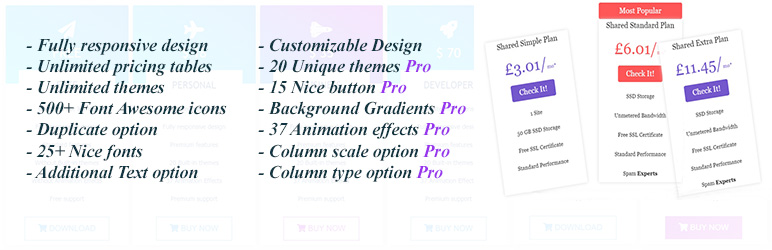
3. أزرار الجدول MCE
إذا كنت تريد منشئ جدول مرئي ، فمن المحتمل أن تكون أزرار جدول MCE هي السبيل للذهاب.
باستخدام هذا البرنامج المساعد ، سيتم تحسين أزرار جدول TinyMCE. باستخدامه ، يمكنك بسهولة إنشاء جداول بصريًا ، مما يتيح لك القيام بأشياء مثل تغيير الحجم وإضافة أعمدة ودمج خلاياك وتنسيقها ، وما إلى ذلك (أيضًا ، تحقق من هذا المكون الإضافي الرائع لـ WordPress YouTube).
قد يبدو هذا رائعًا ولكن هذا كل ما في الأمر. إنه منشئ جدول مرئي خالص ، مما يسمح لك بتعديل إعداداتك وضبط الأعمدة والصفوف والارتفاع والعرض وما إلى ذلك. لا يتم تضمين أي ميزات أخرى ما لم تكن لديك معرفة بكيفية ضبط HTML. إذا كانت لديك معرفة بلغة HTML ، فيمكنك تصميم جدولك حسب رغبتك.
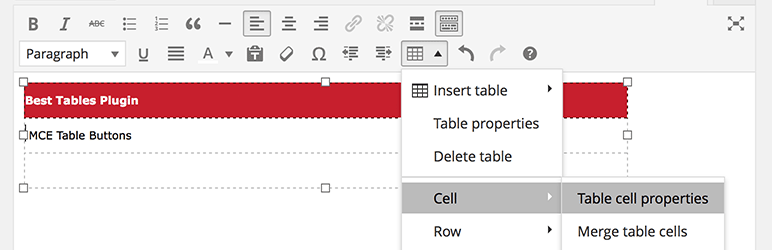
4. جداول تسعير سهلة لايت
تعد جداول التسعير السهلة مكونًا إضافيًا رائعًا لاستخدامه إذا كنت بحاجة إلى إعداد جداول مقارنة أسعار سريعة الاستجابة على مدونتك.
البرنامج المساعد سهل الاستخدام للغاية مع واجهة سهلة الاستخدام وبديهية ، وتمكنك من إنشاء عدد غير محدود من صفوف الأسعار باستخدام أداة السحب والإفلات لإعادة ترتيب الأعمدة. يأتي أيضًا مع بعض الإعدادات التي يمكنك تعديلها مثل حجم الخط والألوان ونوع الحدود التي تريدها.
إذا كنت تعرف CSS ، يمكنك إضافة CSS مخصصة إلى جدولك أيضًا. بقدر ما تذهب جداول التسعير ، هذا هو الأكثر شيوعًا مع أكثر من 30000 تثبيت نشط وتقييم لائق 4.2 / 5 (أيضًا ، يمكنك التحقق من هذا المكون الإضافي لصفحة WordPress Facebook).
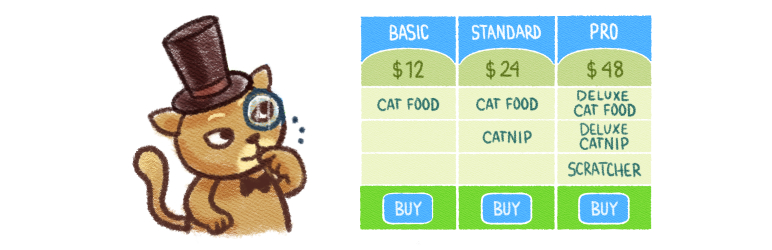
5. جدول التسعير المستجيب
ومن هنا جاء الاسم ، هذا مكون إضافي لجدول التسعير وبديل جيد لجداول التسعير السهلة. هذا في الواقع له تصنيف أفضل قليلاً (4.5 / 5 نجوم) ويحتوي حاليًا على أكثر من 6000 عملية تثبيت نشطة. هناك شيء آخر يجب ملاحظته حول هذا المكون الإضافي وهو أنه على عكس المكون الإضافي السابق ، فإن مطور جداول الأسعار المتجاوبة يذهب إلى أبعد الحدود مع الدعم ، مع التأكد من معالجة جميع الأسئلة وحل أي مشاكل.

يعمل هذا مثل الكثير من المكونات الإضافية الأخرى ، ما عليك سوى ملء جميع بياناتك ثم نسخ الرمز القصير ولصقه في الصفحة أو المنشور الذي تريد عرض الجدول عليه. لديك أيضًا خيار الترقية إلى الإصدار الاحترافي للوصول إلى الأسطح وتلميحات الأدوات.
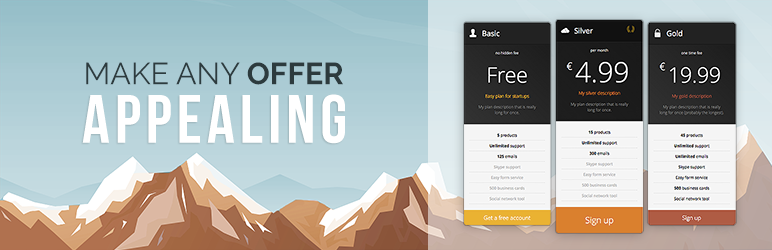
6. الجداول النهائية
إذا كنت تحب أدوات إنشاء الجداول المرئية ولا تقوم Websimon Tables بذلك نيابةً عنك ، فقد تكون Ultimate Tables هي المكون الإضافي المناسب لك. باستخدامه يمكنك دمج البرمجة النصية لجدول البيانات للوصول إلى ميزات أخرى مثل قدرة المستخدمين على تصفية الجداول الخاصة بك.
لسوء الحظ ، عندما يتعلق الأمر بالتصميم ، فإن هذا البرنامج المساعد لا يحتوي على إمكانات تصميم حقيقية. لديك حق الوصول إلى ثلاثة تصميمات ولديك أيضًا عنصر واجهة مستخدم متاح (أيضًا ، قد ترغب في التحقق من قائمة أفضل ملحقات WordPress Shortcode Plugins).
كما هو الحال مع كل مكون إضافي آخر في هذه القائمة تقريبًا ، تستخدم Ultimate Tables رموزًا قصيرة لعرض الجدول على صفحاتك أو منشوراتك.
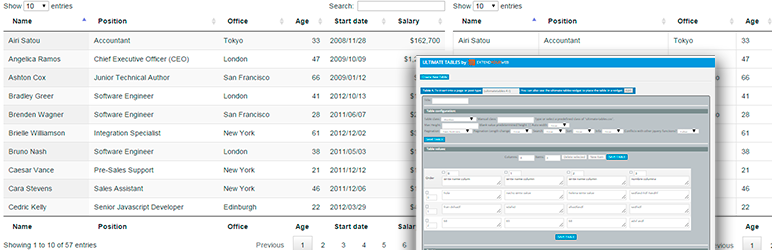
7. تنسيق الجدول المرئي
على غرار أزرار جدول MCE ، يوفر تنسيق الجدول المرئي وظائف الجدول مباشرة في المحرر المرئي. بعد تثبيت المكون الإضافي ، يمكنك إنشاء جداولك عن طريق إدخال البيانات يدويًا ويمكنك تعديل بعض الأشياء مثل لون خلفية الصفوف والأعمدة.
يمكنك بسهولة إضافة خلايا أو حذفها وإضافة تنسيق إلى تلك الخلايا مثل غامق أو مائل. إذا كنت تريد ميزات أكثر من الميزات القليلة المضمنة في الإصدار المجاني ، فلديك خيار الترقية إلى الإصدار المحترف مقابل 18 دولارًا.
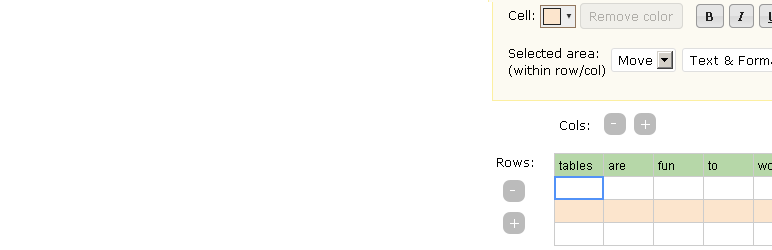
8. جدول سهل
من السهل جدًا استخدام البرنامج الإضافي الغني والميزة وهو Easy Table. كما هو الحال مع TablePress ، يستخدم Easy Table رموزًا قصيرة لإدراج الجداول في مشاركاتك عبر محرر WordPress. يمكنك ضبط الإعدادات العامة لكل جدول تقوم بإنشائه أو تعديل إعداداتك للجداول الفردية.
يستخدم تنسيق CSV القياسي لإنشاء بيانات الجدول ، بحيث يمكنك ببساطة كتابة البيانات أثناء الكتابة ، ولا تحتاج إلى التبديل إلى نافذة أخرى أو النقر فوق أي زر في شريط الأدوات. فيما يتعلق بتصميم الجدول ، يستخدم هذا البرنامج المساعد Twitter CSS bootstrap للحصول على مظهر رائع. يأتي المكوِّن الإضافي للجدول أيضًا مع إجمالي ثلاثة موضوعات للاختيار من بينها (أيضًا ، تحقق من - قائمة أفضل ملحقات WordPress للتجارة الإلكترونية).
في حين أن هذا البرنامج المساعد سهل الاستخدام للغاية ، إلا أنه لا يزال أقل قليلاً على المقياس عند مقارنته بـ TablePress. يبدو أن المطور أيضًا لا يدعمه في منتدى الدعم ، وهي الطريقة الوحيدة للحصول على الدعم له.
9. جداول ويبسيمون
Websimon Tables هو مكون إضافي بسيط جدًا للجدول لإنشاء جداول جميلة المظهر مع القليل من العمل.
على عكس المكونين الإضافيين السابقين ، لا يحتوي Websimon على العديد من الميزات تقريبًا ولكنه لا يزال بديلاً قويًا إذا كان TablePress و Easy Tables لا يقطعها لك.
يجب كتابة جميع البيانات يدويًا نظرًا لأن برنامج استيراد CSV لا يبدو أنه يعمل. هناك شيء واحد يفعله Websimon وهو أنه يحتوي على مجموعة متنوعة من السمات المتاحة للاختيار من بينها ، ويمكنك أيضًا إنشاء السمات الخاصة بك إذا كنت ترغب في ذلك (أيضًا ، تحقق من هذا المنشور المفيد - ما هو ملف WordPress wp-config.php ).
يتطلب هذا المكون الإضافي أيضًا استخدام رمز قصير لإضافة جداول إلى منشوراتك أو صفحاتك ويمكنك أيضًا إضافة صور في جداولك.
ومع ذلك ، أود أن أخطو بخفة مع هذا البرنامج المساعد. في حين أنه يحتوي على تصنيف 4.3 / 5 لائق مع أكثر من 20000 تثبيت نشط ، يبدو أن المطور قد تخلى عن المكون الإضافي. لم يتم تحديثه منذ أواخر عام 2013 ولم يتم حل أي من سلاسل الدعم. لهذا السبب ، أوصيك بتجربة الخيارين السابقين قبل استخدام هذا المكون الإضافي.
10. افتح أداة الجدول
يجعل هذا المكون الإضافي من السهل إنشاء جداول داخل مواقع WordPress الخاصة بك ، والتي تأتي مع منتقي تاريخ التمهيد من Twitter ، ومنتقي وقت jQuery خفيف الوزن وقابل للتخصيص ، وواجهة مستخدم سهلة الاستخدام. بالإضافة إلى ذلك ، يتضمن هذا المكون الإضافي الكثير من التلميحات المفيدة ومقاطع الفيديو والبرامج التعليمية النصية والوثائق التفصيلية ، حتى تتمكن من إعدادها وتشغيلها بسهولة وبسرعة.
ما هو البرنامج المساعد لجدول WordPress المناسب لك؟
يعتمد هذا السؤال حقًا على نوع الجداول التي تريدها في مدونتك. هل تريد أفضل الجداول ، أو الجداول التي يمكنك إنشاؤها في المحرر المرئي الخاص بك ، أو الجداول البسيطة التي يمكنك إنشاؤها بسرعة؟
إذا كنت تريد مكونًا إضافيًا رائعًا لجدول التسعير بتصميم فريد ، فإنني أوصي بـ Pricing Table بواسطة WpDevArt ، فهو المكون الإضافي الأكثر فاعلية في هذه القائمة.
إذا كنت تريد مكونًا إضافيًا للجدول يمكنك إنشاؤه في المحرر المرئي ، فإنني أوصي باستخدام أزرار جدول MCE. إنه ليس مكونًا إضافيًا رائعًا بأي وسيلة ، ولكن يمكنك إنشاء جداولك سريعًا ومباشرًا من محرر WordPress الخاص بك (أيضًا ، يمكنك التحقق من قائمة - Best WordPress Profanity Filter Plugins list).
إذا كنت تريد المكون الإضافي للجدول الأكثر ثراءً ، فلديك خياران: TablePress و Easy Table. TablePress هو المفضل لدي شخصيًا نظرًا لأنه يتمتع بدعم مستمر من المطور ، سواء عندما يتعلق الأمر بالتحديثات أو الرد على المشكلات وحلها.
كل هذا يتعلق بتفضيلاتك ، لذلك يجب أن تجرب بعض (أو كل) هذه المكونات الإضافية للجدول بنفسك ومعرفة أي منها تفضله أكثر.
